Ora puoi facilmente aggiungi persone nella foto con alcuni editor di immagini. Quando vuoi modificare le immagini, potresti pensare al potente Adobe Photoshop. Stai cercando un modo per aggiungere persone alle foto senza Photoshop?
Questo post condivide 2 semplici modi per aggiungere qualcuno a un'immagine. Puoi scegliere di aggiungere volti alle foto con Photoshop. Oppure puoi utilizzare un modo online gratuito per aggiungere facilmente una persona a una foto.
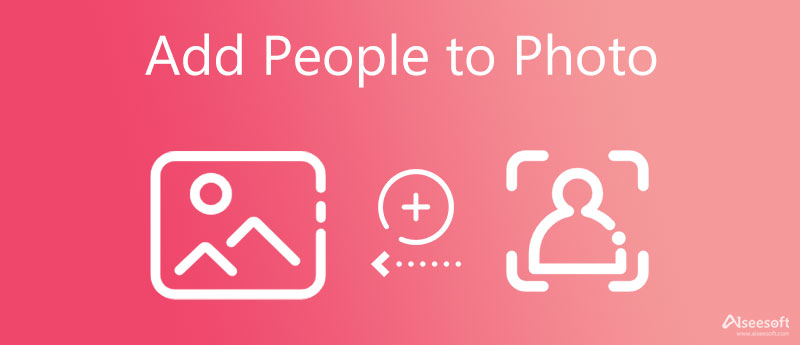
Adobe Photoshop è un editor di immagini completo che può aiutarti a gestire varie attività di fotoritocco. Puoi fare affidamento su di esso per aggiungere una persona alla tua foto. Nota che Photoshop non è uno strumento gratuito. Offre solo una prova gratuita di 7 giorni. Quando installi Photoshop sul tuo computer, puoi seguire la seguente guida per aggiungere persone alla foto.
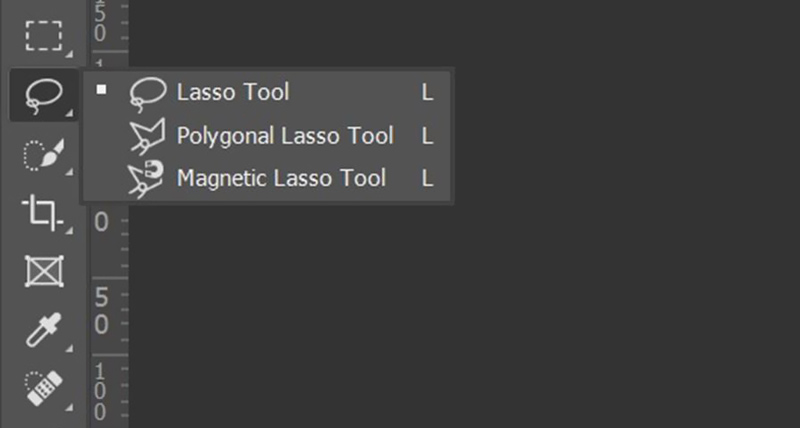
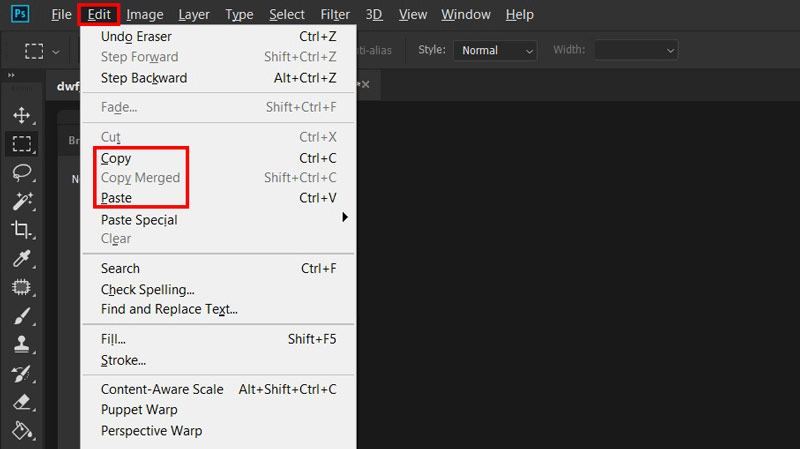
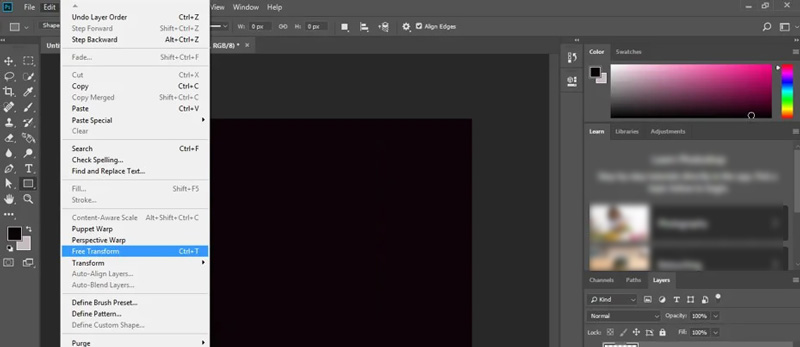
Se vuoi estrarre facilmente una persona da un'immagine e poi aggiungerla a un'altra immagine, puoi provare il popolare Rimozione sfondo gratuito online. È dotato di tecnologia AI avanzata per riconoscere rapidamente la figura principale e rimuovere lo sfondo indesiderato. Puoi usarlo per aggiungere gratuitamente una persona a una foto direttamente sul tuo browser web come Chrome, Safari, Microsoft Edge o Firefox.




1. Come aggiungere volti alle foto sul mio iPhone?
Dovresti sapere che le funzionalità di modifica delle immagini integrate non ti consentono di aggiungere persone alla foto. Per fare ciò, devi fare affidamento su un'app di terze parti. Puoi facilmente trovarne uno come l'app Photoshop Express dall'App Store.
2. Come aggiungere qualcuno all'album Persone su iPhone?
Vai all'app Foto sul tuo iPhone e apri la foto della persona che vuoi aggiungere. Tocca l'icona Info nella parte inferiore dello schermo, quindi tocca il volto della persona con un punto interrogativo. Scegli Tag con nome e quindi tocca il nome visualizzato. Puoi anche digitare il nome della persona. In questo modo, puoi facilmente aggiungere qualcuno all'album Persone correlato.
3. Come gestire e aggiungere la posizione delle tue foto in Google Foto?
Apri l'app Google Foto sul tuo telefono Android e trova la foto di cui desideri gestirne la posizione. Tocca l'icona Altro con 3 punti, quindi utilizza la funzione Aggiungi una posizione per farlo.
Conclusione
Stai affrontando la situazione in cui uno dei tuoi amici non è lì dopo aver scattato una foto? Dopo aver letto questa pagina, puoi ottenere 2 metodi utili per aggiungi persone alla foto. Puoi usare il tuo metodo preferito per aggiungere una persona alla tua foto.
Rimozione dello sfondo dell'immagine
App per sfocare lo sfondo App per rimuovere l'oggetto dalla foto Cambia sfondo Gomma per sfondo Recensione di removebg Rimozione automatica dello sfondo Rimozione sfondo GIF
Video Converter Ultimate è un eccellente convertitore video, editor e potenziatore per convertire, migliorare e modificare video e musica in 1000 formati e altro ancora.
Sicuro al 100%. Nessuna pubblicità.
Sicuro al 100%. Nessuna pubblicità.